|

vist i halv størrelse |
|
Download selections pakket i en zipfil
HER
Download evt. øjenvipper
HER (Øjenvipperne er gemt som Paint Shop Pro image og kan uden
videre åbnes i PSP) |
|
Opret et nyt image på 419 x 557 pixels.
Klik på: File / New. Brug disse indstillinger:
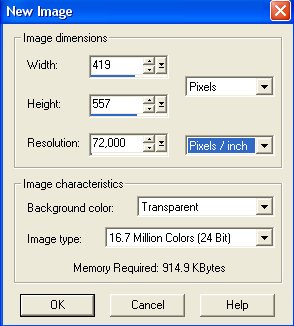 |
|
Layer paletten ser nu sådan ud:

Hvis du ikke kan se Layer Paletten, klik på knappen:
 |
|
Gem selectionen som et 'Paint Shop Pro
image':
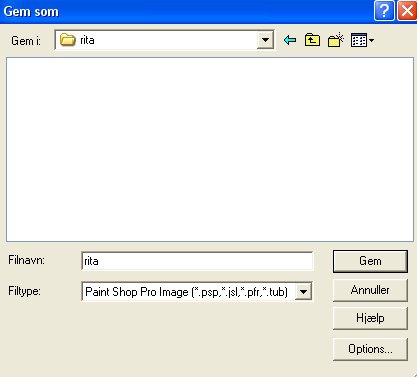
Gem den mange gange under fremstillingen.
Hvis der gemmes i et andet format, kan man ikke arbejde
videre med lagene, hvis billedet bliver lukket. |
|
01 Kjole:
Opret et nyt lag ved at klikke på: Layers / New raster layer
(eller klik på knappen der ligner 2 hvide sider: 'Create Layer' i øverste
venstre
hjørne på Layer paletten)
Der åbnes et nyt vindue 'Layers properties':

Skriv evt 01 kjole ud for Name, men man behøver ikke at navngive
lagene.
Klik på: Selections / Load from disk.
Klik dig frem til den mappe du har
gemt
de udpakkede selections i.
Åben: 01_kjole.sel
Klik på knappen Flood fill:
 der skal have disse indstillinger:
der skal have disse indstillinger:
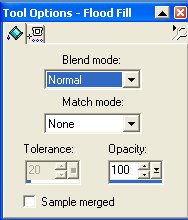 og
og
Fyld med farve #B9C6CF
Klik på: Selections / Modify / Contract / 1
Fyld med farve #FFFFFF
Klik på: Effects / 3D effects / Cut out, og brug disse indstillinger:
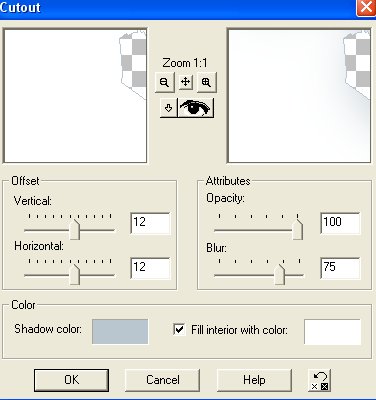
Shadow color skal være farve #B9C6CF
Sæt et flueben ud for: Fill interior with color og vælg farve #FFFFFF
Klik på: Selections / Select none.
Gem. |
|
02 Dukkeben:
Opret et nyt lag.
Klik på: Selections / Load from disk.
Åben: 02_dukkeben.sel.
Klik på knappen Zoom:
 og klik et par gange på billedet for at kunne se kanten:
og klik et par gange på billedet for at kunne se kanten:

Fyld kanten med farve #CD9F9F
Klik på knappen Magic wand:

Indstilling for Magic wand skal være:
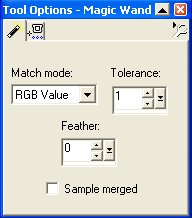
Klik indeni for at markere.
Fyld med farve #D7BDBD
Klik på: Effects / 3D effects / Cut out:
Vertical = 0
Horizontal = 4
Opacity = 100
Blur = 10
Shadow color skal være #CD9F9F
Fill interior with color skal være #D7BDBD
(For at zoome tilbage igen: Klik på knappen Zoom og højreklik på billedet)
Klik på: Selections / Select none.
Gem. |
|
03 Dukkehånd:
Opret et nyt lag.
Klik på: Selections / Load from disk.
Åben: 03_dukkehaand.sel.
Fyld med farve #CD9F9F
Klik på: Selections / Modify / Contract / 1
Fyld med farve #D7BDBD
Klik på: Effects / 3D effects / Cut out:
Vertical = 0
Horizontal = 4
Opacity = 100
Blur = 5
Klik på: Selections / Select none.
Gem. |
|
04 Dukkekjole:
Opret et nyt lag.
Klik på: Selections / Load from disk.
Åben: 04_dukkekjole.sel.
Fyld med farve #5D6C81
Klik på: Selections / Modify / Contract / 1
Fyld med farve #8792A4
Klik på: Effects / 3D effects / Cut out:
Vertical = 0
Horizontal = 0
Opacity = 100
Blur = 20
Shadow color skal være #5D6C81
Fill interior with color skal være #8792A4
Klik på: Selections / Select none.
Gem. |
|
05 Dukkeærme 1:
Opret et nyt lag.
Klik på: Selections / Load from disk.
Åben: 05_dukkeaerme1.sel.
Fyld med farve #5D6C81
Klik på: Selections / Modify / Contract / 1
Fyld med farve #8792A4
Klik på: Effects / 3D effects / Cut out:
Vertical = 4
Horizontal = -4 (minus 4)
Opacity = 100
Blur = 10
Klik på: Selections / Select none.
Gem. |
|
06 Dukkeærme 2:
Opret et nyt lag.
Klik på: Selections / Load from disk.
Åben: 06_dukkeaerme2.sel.
Fyld med farve #5D6C81
Klik på: Selections / Modify / Contract / 1
Fyld med farve #8792A4
Klik på: Effects / 3D effects / Cut out:
Vertical = 2
Horizontal = -2 (minus 2)
Opacity = 100
Blur = 10
Klik på: Selections / Select none.
Gem. |
|
07 Højre arm:
Opret et nyt lag.
Klik på: Selections / Load from disk.
Åben: 07_hoejre_arm.sel.
Klik evt. på knappen Zoom og klik på billedet et par gange for at kunne se
til at fylde med farve:
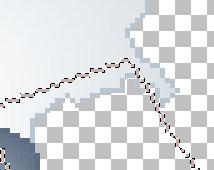
Fyld kanten med farve #C9AEA9
Klik på knappen Magic wand og marker indeni.
Fyld med farve #F5E1DC
Klik på: Effects / 3D effects / Cut out:
Vertical = 0
Horizontal = 4
Opacity = 100
Blur = 20
Shadow color skal være #B9877B
Fill interior with color skal være #F5E1DC
Klik på: Selections / Select none.
Gem. |
|
08 Højre ærme:
Opret et nyt lag.
Klik på: Selections / Load from disk.
Åben: 08_hoejre_aerme.sel.
Fyld med farve #B9C6CF
Klik på: Selections / Modify / Contract / 1
Fyld med farve #FFFFFF
Klik på: Effects / 3D effects / Cut out:
Vertical = 4
Horizontal = 0
Opacity = 100
Blur = 20
Shadow color skal være #B9C6CF
Fill interior with color skal være #FFFFFF
Klik på: Selections / Select none.
Gem. |
|
09 Krave:
Opret et nyt lag.
Klik på: Selections / Load from disk.
Åben: 09_krave.sel.
Fyld med farve #B9C6CF
Klik på: Selections / Modify / Contract / 1
Fyld med farve #FFFFFF
Klik på: Effects / 3D effects / Cut out, samme som før.
Klik på: Selections / Select none.
Gem. |
|
10 Hovede:
Opret et nyt lag.
Klik på: Selections / Load from disk.
Åben: 10_hovede.sel
Fyld med farve #C9AEA9
Klik på: Selections / Modify / Contract / 1
Fyld med farve #F5E1DC
Klik på: Effects / 3D effects / Cut out:
Vertical = 0
Horizontal = -10 (minus 10)
Opacity = 100
Blur = 30
Shadow color skal være #B9877B
Fill interior with color skal være #F5E1DC
Klik på: Selections / Select none.
Gem. |
|
11 Detaljer:
Opret et nyt lag.
Klik på: Selections / Load from disk.
Åben: 11_detaljer.sel.
Fyld med farve #B9877B
Klik kun 1 gang, det skal være meget svagt.
Klik på: Selections / select none.
Gem. |
|
12 Øjenbryn:
Opret et nyt lag.
Klik på: Selections / Load from disk.
Åben: 12_oejenbrynsel.
Fyld med farve #BDA799
Klik kun 1 gang.
Klik på: Selections / select none.
Gem. |
|
13 Øjne hvid:
Opret et nyt lag.
Klik på: Selections / Load from disk.
Åben: 13_oejne_hvid.sel
Fyld med farve #FFFFFF
Klik på: Selections / Select none.
Gem. |
|
14 Venstre iris 1:
Opret et nyt lag.
Klik på: Selections / Load from disk.
Åben: 14_venstre_iris1.sel
Fyld med farve #8792A4
Klik på: Effects / 3D effects / Cut out:
Vertical = 0
Horizontal = 0
Opacity = 100
Blur = 3
Shadow color= #536073
Fill interior with color= #8792A4
Klik på: Selections / select none.
Gem. |
|
15 Højre iris 1:
Opret et nyt lag.
Klik på: Selections / Load from disk.
Åben: 15_hoejre_iris1.sel
Fyld med farve #8792A4
Klik på: Effects / 3D effects / Cut out:
Vertical = 0
Horizontal = 0
Opacity = 100
Blur = 3
Shadow color= #536073
Fill interior with color= #8792A4
(samme som før)
Klik på: Selections / select none.
Gem. |
|
16 Iriser 2:
Opret et nyt lag.
Klik på: Selections / Load from disk.
Åben: 16_iriser2.sel
Klik evt. på Zoom og klik et par gange på billedet.
Fyld med farve #536073
Klik på: Selections / select none.
Gem. |
|
17 Pupiller:
Opret et nyt lag.
Klik på: Selections / Load from disk.
Åben: 17_pupiller.sel
Fyld med farve #000000
Klik på: Selections / select none.
Gem. |
|
18 Kant øjne:
Opret et nyt lag.
Klik på: Selections / Load from disk.
Åben: 18_kant_oejne.sel
Fyld med farve #C9AEA9
Klik på: Selections / select none.
Gem. |
|
19 Hvide prikker øjne:
Opret et nyt lag.
Klik på: Selections / Load from disk.
Åben: 19_hvide_prikker_oejne.sel
Klik evt. på Zoom og klik et par gange på billedet.
Fyld med farve #FFFFFF
Klik på: Selections / select none.
Gem. |
|
Øjenvipper:
Hvis pigen skal have øjenvipper:
Åben det downloadede billede oejenvipper.psp i Paint Shop Pro:
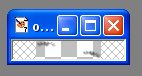
Klik på knappen Copy:

Klik på den øverste kant af billedet med pigen for at gøre dette billede
aktivt.
Højreklik derefter på den øverste kant af billedet med pigen og vælg:
Paste as new Layer:
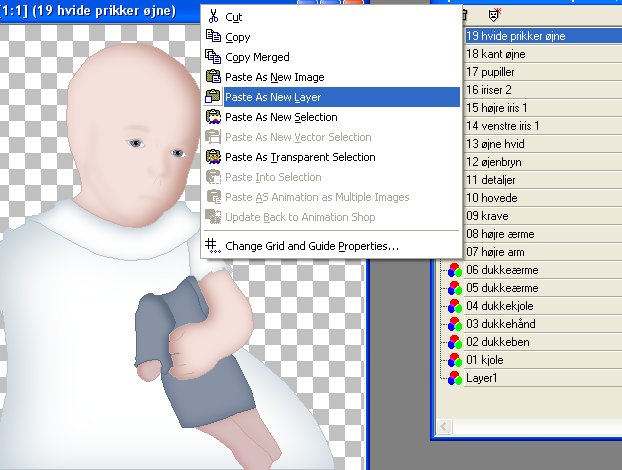
(Øjenvipperne kommer så til at ligge på laget lige ovenover lag 19 med de
hvide prikker)
Ved mig havner øjenvipperne så her:
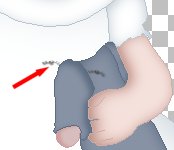
Klik på knappen Mover:
 og træk øjenvipperne på plads:
og træk øjenvipperne på plads:
 |
|
20 Mund 1:
Opret et nyt lag.
Klik på: Selections / Load from disk.
Åben: 20_mund1.sel
Fyld med farve #CD9F9F
Klik på: Selections / Modify / Contract / 1
Fyld med farve #D7BDBD
Klik på: Effects / 3D effects / Cut out:
Vertical = 2
Horizontal = 2
Opacity = 100
Blur = 3
Shadow color skal være farve #CD9F9F
Fill interior with color skal være farve #D7BDBD
Klik på: Selections / select none.
21 Mund 2:
På samme lag:
Klik på: Selections / Load from disk.
Åben: 21_mund2.sel
Fyld med farve #CD9F9F
Klik på: Selections / select none.
Farven på dette lag skal dæmpes. Træk skyderen på Layer paletten ned på
56.
Eks. på hvor man skal ændre tallet:
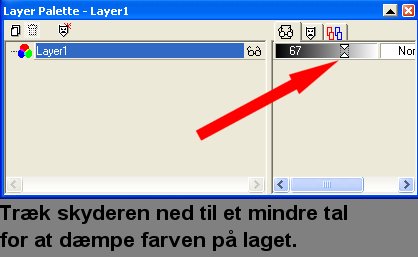
Vær opmærksom på, at det er på laget med munden tallet skal ændres, dette
er bare et eksempel.
Gem. |
|
22 Øre:
Opret et nyt lag.
Klik på: Selections / Load from disk.
Åben: 22_oere.sel
Fyld med farve #F5E1DC
Klik på: Effects / 3D effects / Cut out:
Vertical = 2
Horizontal = 0
Opacity = 100
Blur = 6
Shadow color skal være farve #B9877B
Fill interior with color skal være farve #F5E1DC
Klik på: Selections / select none.
Kanten rundt om øret skal blødgøres lidt. Klik på knappen Retouche:

og vælg Soften med disse indstillinger:
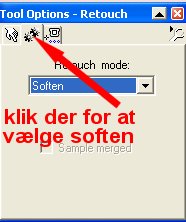
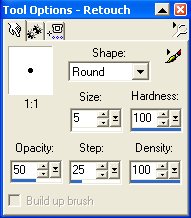
Øret (forstørret) efter blødgøring af kanten:
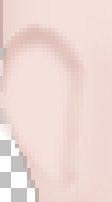
Gem. |
|
23 Skygge øre:
Opret et nyt lag.
Klik på: Selections / Load from disk.
Åben: 23_skygge_oere.sel
Fyld med farve #B9877B
Klik på: Selections / Modify / Contract / 1
Fyld med farve #F5E1DC
Klik på: Effects / 3D effects / Cut out, samme som før.
Klik på: Selections / select none.
Farven på dette lag skal dæmpes. Træk skyderen på Layer paletten ned på
33.
Kanten skal blødgøres. Klik på Retouche
 og sæt Size ned til 2. Blødgør rundt om kanten.
og sæt Size ned til 2. Blødgør rundt om kanten.
Øret (forstørret) efter blødgøringen:
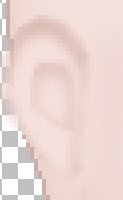
Gem. |
|
24 Hår:
Opret et nyt lag.
Klik på: Selections / Load from disk.
Åben: 24_haar1.sel
Fyld med farve #BDA799
Klik på: Selections / Modify / Contract / 1
Fyld med farve #DECEC1
Klik på: Effects / 3D effects / Cut out:
Vertical = 4
Horizontal = 0
Opacity = 100
Blur = 20
Shadow color skal være farve #BDA799
Fill interior with color skal være farve #DECEC1
Klik på: Selections / select none.
25 Hår 2:
På samme lag:
Klik på: Selections / Load from disk.
Åben: 25_haar2.sel
Fyld med farve #BDA799
Klik på: Selections / select none.
Gem. |
|
26 Dukkehovede:
Opret et nyt lag.
Klik på: Selections / Load from disk.
Åben: 26_dukkehovede.sel
Fyld med farve #D7BDBD
Klik på: Effects / 3D effects / Cut out:
Vertical = 0
Horizontal = 0
Opacity = 100
Blur = 12
Shadow color skal være farve #CD9F9F
Fill interior with color skal være farve #D7BDBD
Klik på: Selections / select none.
Gem. |
|
27 Dukkehår 1:
Opret et nyt lag.
Klik på: Selections / Load from disk.
Åben: 27_dukkehaar1.sel
Fyld med farve #730B09
Klik på: Selections / Modify / Contract / 1
Fyld med farve #9C3131
Klik på: Effects / 3D effects / Cut out, samme som før men
Shadow color skal være farve #730B09
Fill interior with color skal være farve #9C3131
Klik på: Selections / select none.
28 Dukkehår 2:
På samme lag:
Klik på: Selections / Load from disk.
Åben: 28_dukkehaar2.sel
Fyld med farve #730B09
Klik på: Selections / select none.
Gem. |
|
29 Venstre arm:
Opret et nyt lag.
Klik på: Selections / Load from disk.
Åben: 29_venstre_arm.sel
Klik evt. på Zoom og klik et par gange på billedet:
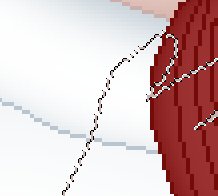
Fyld kanten med farve #C9AEA9
Klik på Magic wand og marker indeni.
Fyld med farve #F5E1DC
Klik på: Effects / 3D effects / Cut out,
Vertical = 4
Horizontal = 0
Opacity = 100
Blur = 20
Shadow color skal være farve #B9877B
Fill interior with color skal være farve #F5E1DC
Klik på: Selections / select none.
Gem. |
|
30 Venstre ærme:
Opret et nyt lag.
Klik på: Selections / Load from disk.
Åben: 30_venstre_aerme.sel
Fyld med farve #B9C6CF
Klik på: Selections / Modify / Contract / 1
Fyld med farve #FFFFFF
Klik på: Effects / 3D effects / Cut out, samme som før men,
Shadow color skal være farve #B9C6CF
Fill interior with color skal være farve #FFFFFF
Klik på: Selections / select none.
Gem. |
|
31 Negle 1:
Opret et nyt lag.
Klik på: Selections / Load from disk.
Åben: 31_negle.sel
Klik evt. på Zoom og klik et par gange på billedet:
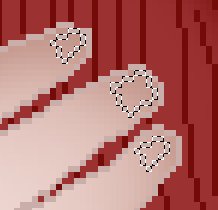
Fyld kanten med farve #C9AEA9
Klik på: Selections / select none.
32 Negle 2:
På samme lag:
Klik på: Selections / Load from disk.
Åben: 32_negle2.sel
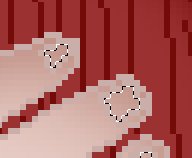
Fyld med farve #D7C4C1
Klik på: Selections / select none.
Gem. |
|
33 Kant krave:
Opret et nyt lag.
Klik på: Selections / Load from disk.
Åben: 33_kant_krave.sel
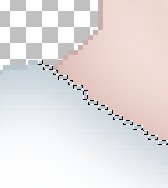
Fyld med farve #B9C6CF
Klik på: Selections / select none.
Gem. |
|
Billedet er færdigt.
Vil man have en farvet baggrund, skal man klikke på 'Layer 1'
på Layer paletten for at gøre laget aktivt:
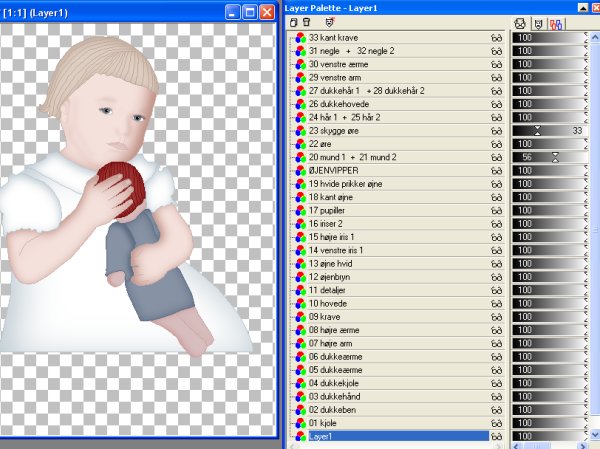
Alle lagene med Layer 1 aktivt
Fyld med den farve der ønskes.
Klik på Layers / Merge / Merge visible for at samle alle lagene til et
lag.
Gem derefter billedet som gif-fil:
Giffer med gennemsigtig
eller farvet baggrund i Paint Shop Pro |
|
Hvis man vil have en gennemsigtig
baggrund på billedet:
Lagene skal først samles til et lag: Layers / Merge / Merge visible.
Se hvordan der kan gemmes som gif med gennemsigtig baggrund i Paint
Shop Pro:
Giffer med gennemsigtig
eller farvet baggrund i Paint Shop Pro
Eller man kan gemme billedet som gif i Animation Shop:
Hvis man vil have gennemsigtig baggrund på billedet, skal man, efter
man har
samlet alle lagene til et lag (Layers / Merge / Merge visible) gemme
billledet
en sidste gang som PaintShopPro image.
Åben billedet i Animation Shop og gem billedet som gif. |
|
Billedet er forsøgt lavet efter et
gammel foto af mig selv:

Copyright på vejledningen: ritaolesen.dk |
|
Animation af øjnene:

Se flere hjemmelavede animationer
her |